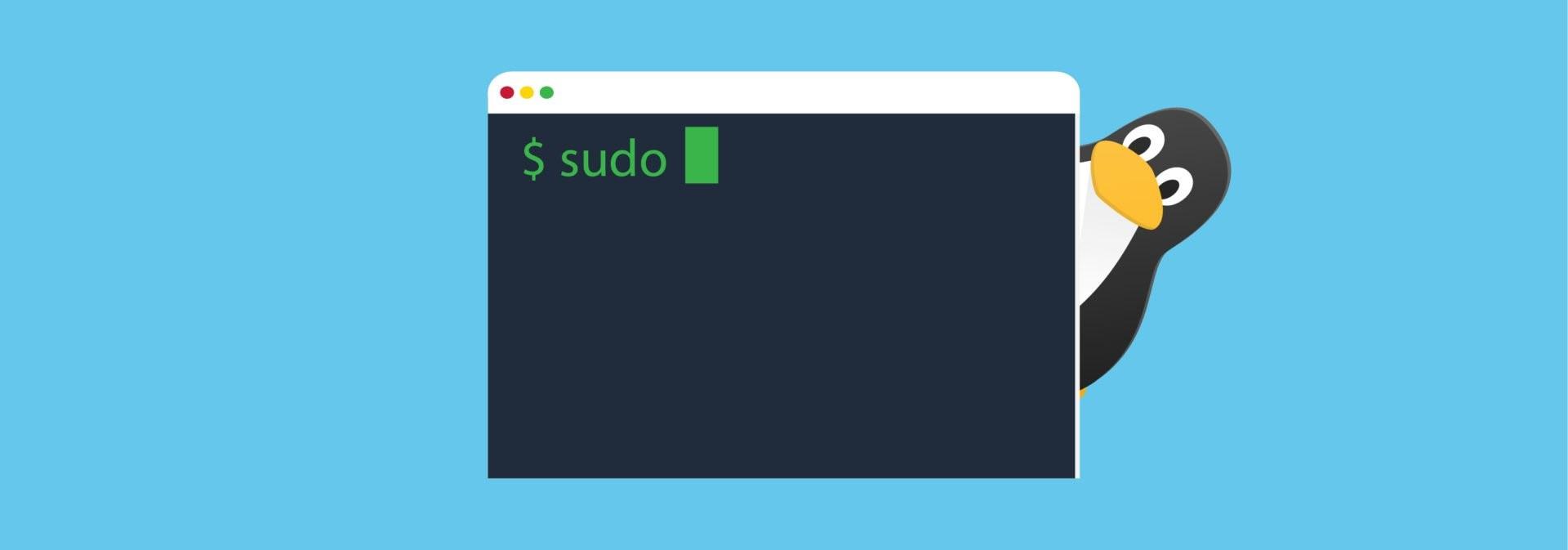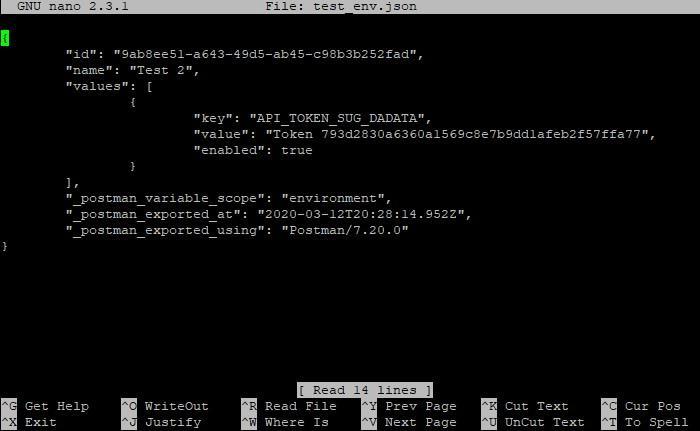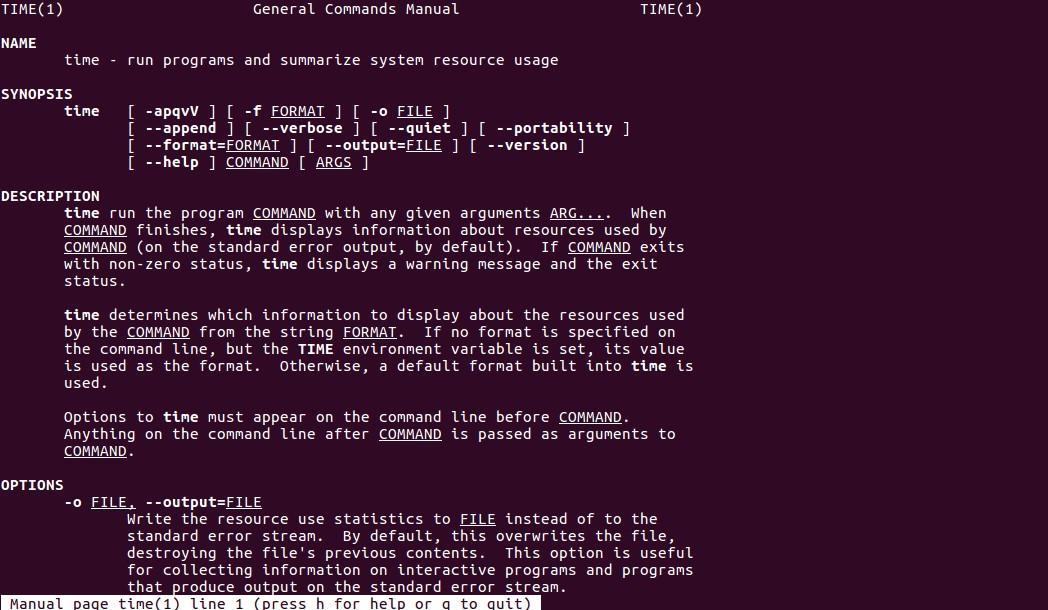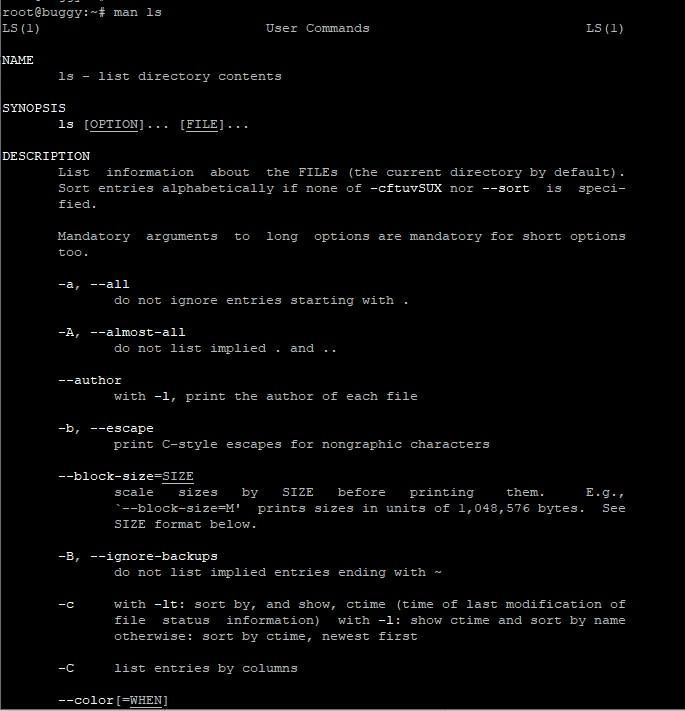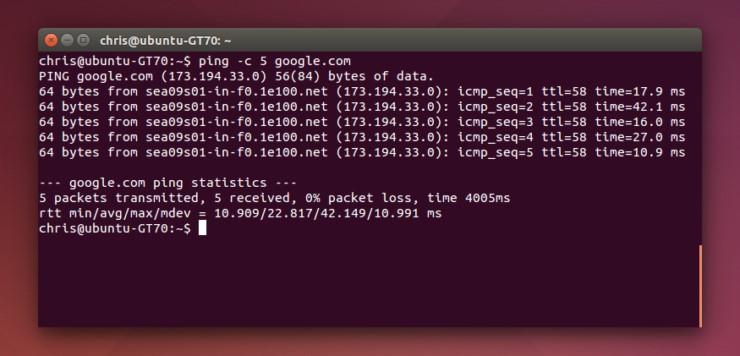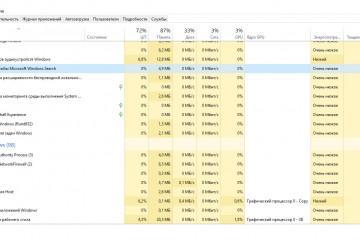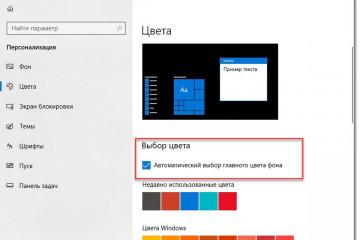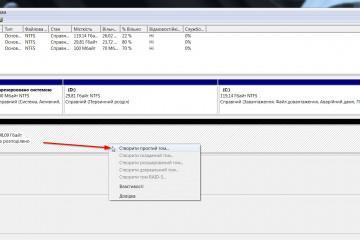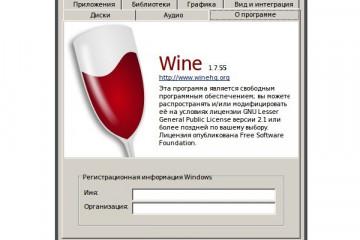Консольные команды Linux — справочник с примерами
Содержание:
Команды терминала Linux помогают пользователям более быстро и комфортно работать с этой операционной системой. Несмотря на визуальные различия cmd и Linux, их функционал схож. Путём введения уникальных команд можно заметно упростить привычные манипуляции с ОС. В этой статье рассказано про управление терминалом Linux, основные команды и их опции.
Команды Linux для управления файлами и папками
Начинающие пользователи редко используют Линукс терминал. Дело в том, что консольный эмулятор Linux может показаться более сложным, чем командная строка Windows. Команды и опции терминала Линукс ускорят рабочий процесс, сделают его более комфортным.
Как управлять директориями
Работать с файлами можно и через базовый менеджер, и с помощью консольных команд. Этот метод заметно ускоряет работу с операционной системой
Примеры команд:
- «ls» — код, с помощью которого можно просматривать активные папки и их содержимое. Разработчики Linux добавили забавную фишку — нередко при быстрой печати пользователи ошибаются и вводят «-sl» вместо «-ls». В этом случае в терминале появится поезд «Steam Locomotive»;
- «cat» показывает компоненты необходимого файла. Опция «-n» производит их нумерацию;
- «cd» применяется для перехода из одной папки в другую. При нулевом вводе отправляет пользователя в корневой каталог;
- «pwd» определяет активную директорию;
- «mkdir» позволяет создать новую папку в активной директории;
- «file» показывает свойства необходимого файла;
- «cp» отвечает за копирование. С помощью этой команды можно копировать файлы и папки. Имеет опции -«r» (рекурсивное копирование) и «-a» (сохранение изменений);
- «mv» применяется для переименовывания файлов и их дальнейшего перемещения;
- «rm» отвечает за удаление компонентов. По умолчанию работает в режиме безвозвратного удаления. Включение опции «-r» позволяет отправить файл в корзину;
- «ln» используется для создания ссылки на файл;
- «chmod» подходит для систем с несколькими пользователями. Команда изменяет права допуска к файлу;
- «chown» меняет владельца. Этой командой может воспользоваться только суперпользователь;
- «find» и «locate» — команды, которые отвечают за поиск указанных файлов и программ. Их отличие состоит в том, что «locate» ищет в Updated (специальной утилите, которая производит сканирование операционной системы, обновляет список файлов Linux и баз данных). Для каждой команды существует гибкая система опций;
- с помощью «help» Linux покажет всю информацию о встроенных командах;
- «dd» — создание и преобразование копий компонентов системы;
- «dir» для Linux позволяет посмотреть скрытые файлы и папки;
- «mounth» включает систему;
- «umounth» отключает систему;
- «df» производит анализ жёстких дисков, выдавая отчёт о проделанной работе. Команда имеет большое количество опций, позволяющих структурировать и комбинировать полученные данные.
С помощью терминала удобно работать с большим количеством файлов, упражняться в создании новых директорий Linux, чистить систему.
Команды консоли для работы с текстом
Работая с файлами операционной системы, нередко приходится вносить в них правки и изменения. Терминал позволяет редактировать текстовые документы следующими кодами:
- «grep» ищет текст, применяя специальный шаблон для поиска;
- «more» необходима для просмотра текстового документа, не помещающегося в рабочую область;
- «head» выводит для просмотра шапку текстового документа;
- «tail» позволяет просмотреть последнюю строчку текстового файла. Для изменения количества показанных строк в командах» head»/»tail» применяют специальные опции «-n» и «-f»;
- «sort» сортирует строки. Работает с опциями «-n» и «-r» (верх-низ);
- «diff» производит анализ текстовых документов, сравнивает данные и демонстрирует все отличия в них;
- «wc» показывает количество слов, строк и символов.
Как управлять процессами Linux с помощью команд
Ни для кого не секрет, что активное использование Linux в течение одного рабочего сеанса провоцирует запуск большого количества процессов. Некоторые из них могут серьёзно нагружать операционную систему, приводить к торможениям и сбоям. Для восстановления производительности компьютера или ноутбука необходимо вручную завершать работу ненужных приложений и программ.
Терминал Linux позволяет разгрузить операционную систему и оперативную память компьютера с помощью ряда специальных команд:
- «ps» показывает свойства указанного процесса, а также подробную информацию о нём;
- «pgrep» демонстрирует ID введённого процесса;
- «kill» — принудительное завершение процесса;
- «xkill» завершает работу процесса путём клика на рабочее окно;
- «killall» — принудительное завершение всех запущенных процессов;
- «htop» демонстрирует активные процессы, выполняет роль консольного менеджера;
- «time» показывает информацию о времени запуска того или иного процесса.
Использование терминала расширяет пользовательские функции в отношении запущенных программ.
Команды Linux окружения пользователя
Операционная система Linux позволяет обновить свой рабочий интерфейс и включить в него необходимые инструменты. Они облегчают работу за компьютером благодаря гибкой настройке и удобному расположению. Самые популярные:
- «date» — команда, которая выводит текущую дату. Есть возможность опциональной настройки формата времени (12/24 ч.);
- «alias» сокращает наименование указанной команды, даёт возможность пользователю установить её синоним;
- «uname» демонстрирует информацию об операционной системе, её имени, профиле;
- «sudo» — запуск приложений и программ от любого из зарегистрированных пользователей;
- «sudo su» включает режим суперпользователя;
- «sleep» переводит систему в спящий режим;
- «shutdown» настраивает время включения компьютера. По умолчанию немедленно запускает систему;
- «reboot» помогает перезагрузить операционную систему. Благодаря опциональной настройке позволяет задать необходимое время для планируемой перезагрузки.
Команды Linux для управления пользователями
Нередко одним компьютером пользуется сразу несколько человек. Как и все популярные операционные системы, Linux позволяет создавать отдельный профиль для каждого пользователя. Взаимодействовать между ними можно с помощью специальных кодов:
- «useradd» добавляет нового пользователя;
- «userdel» удаляет указанного пользователя;
- «usermod» позволяет делать правки в учётной записи пользователя;
- «passwd» используется для изменения пароля учётной записи. В режиме суперпользователя сбрасывает пароли всех имеющихся профилей;
- «who» выводит на экран информацию о пользователе, вошедшем в систему.
Linux команды для просмотра документации
Заметно облегчат работу с текстами специальные коды для просмотра документации. Ниже три самые наиболее используемые:
- «whereis» демонстрирует путь к необходимому документу;
- «man» позволяет получить доступ к справочным страницам;
- «whatis» отображает справочные разделы, руководство к каждой странице. Эта команда полезна при работе с одноимёнными файлами.
Команды Linux для управления сетью
Эти коды помогают настраивать Интернет и корректировать сетевые параметры в зависимости от пользовательских предпочтений.
Сетевые команды с примерами:
- «nethogs» отображает данные по расходу интернет-трафика;
- «ip» позволяет настроить сетевые параметры, демонстрирует наличие свободных портов. При включении дополнительных опций («show»/»help«) группирует в виде списка, формирует справку, подробный анализ;
- «ping» производит диагностику сетевых подключений и их качества. Делает отчёт по работе роутеров, модемов и т. д.;
- «tracerout» показывает скорость передачи данных и их подробный маршрут.
Используя консольные команды, даже новичок разберётся с тем, как пользоваться терминалом Linux. Не обязательно запоминать их все, достаточно просто использовать шпаргалку выше или переписать самые важные из них на лист бумаги. Данный справочник команд для консоли Linux заметно облегчит работу с этой операционной системой.